如何守護台灣/手機操作手冊
跳至導覽
跳至搜尋
iPhone操作流程
下載圖片
1 搜尋武器圖片(請選擇CC授權的圖片) 2 點選圖片網址旁的「造訪」進入圖片網頁(這樣才能存到圖片本身的網址而不是google搜尋介面的網址喔!)
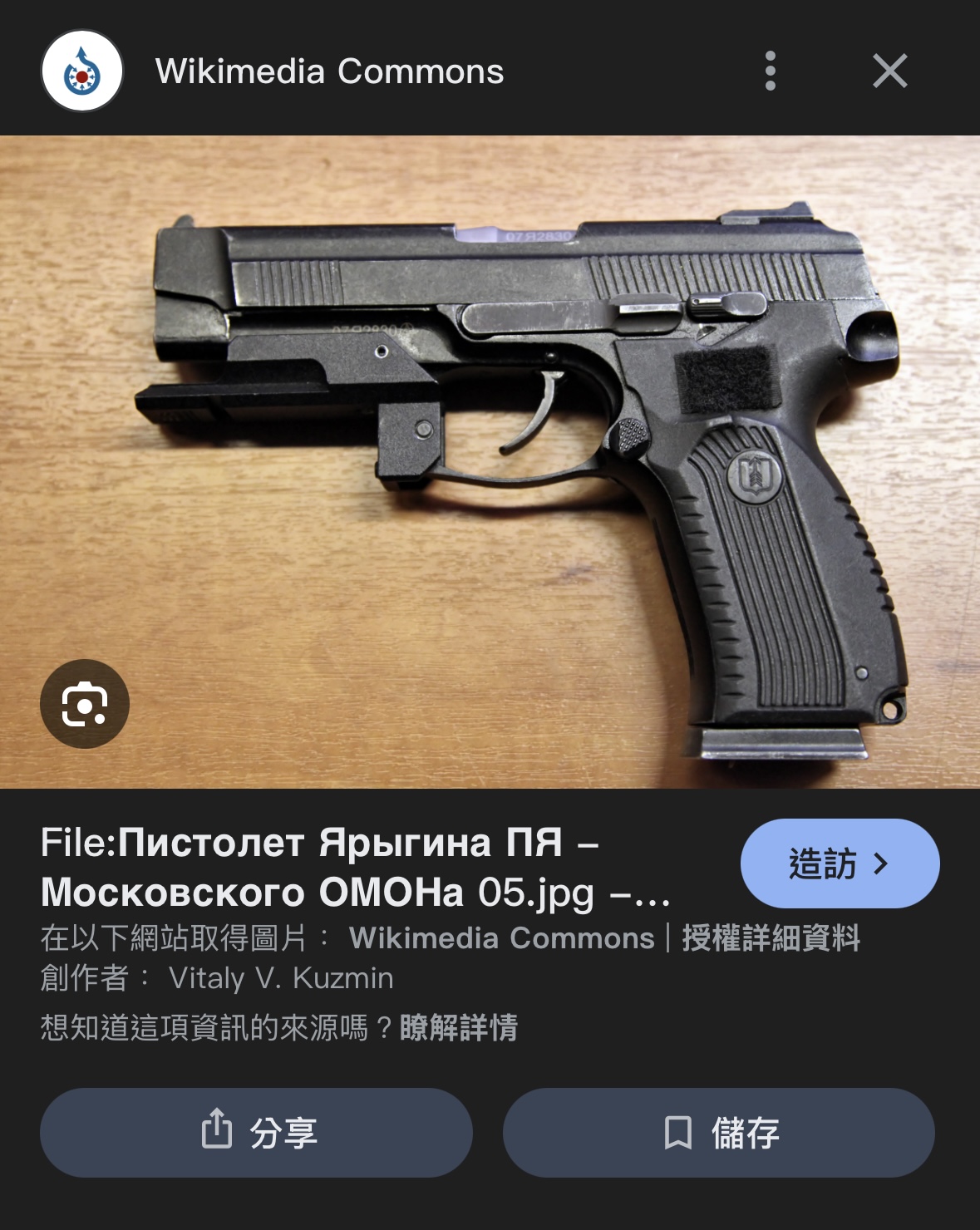
3 進入圖片網頁後,複製網址
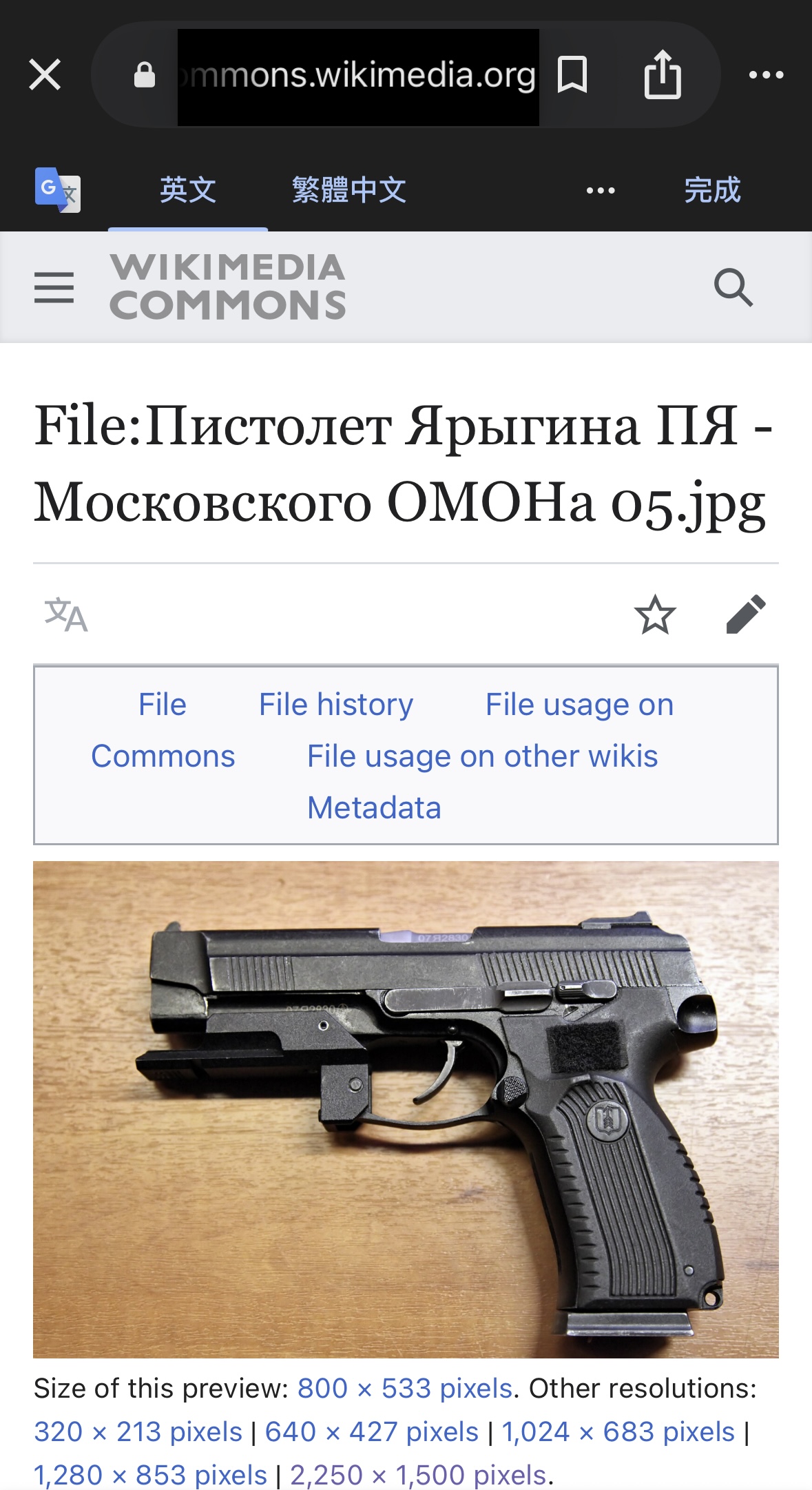
4 將圖片儲存至照片
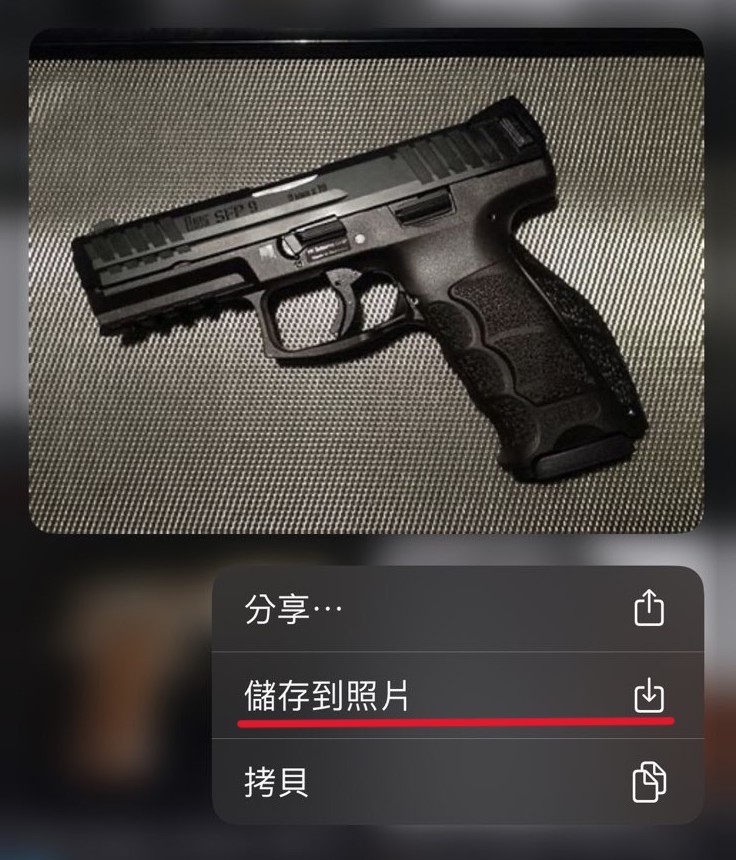
5 將圖片儲存至檔案
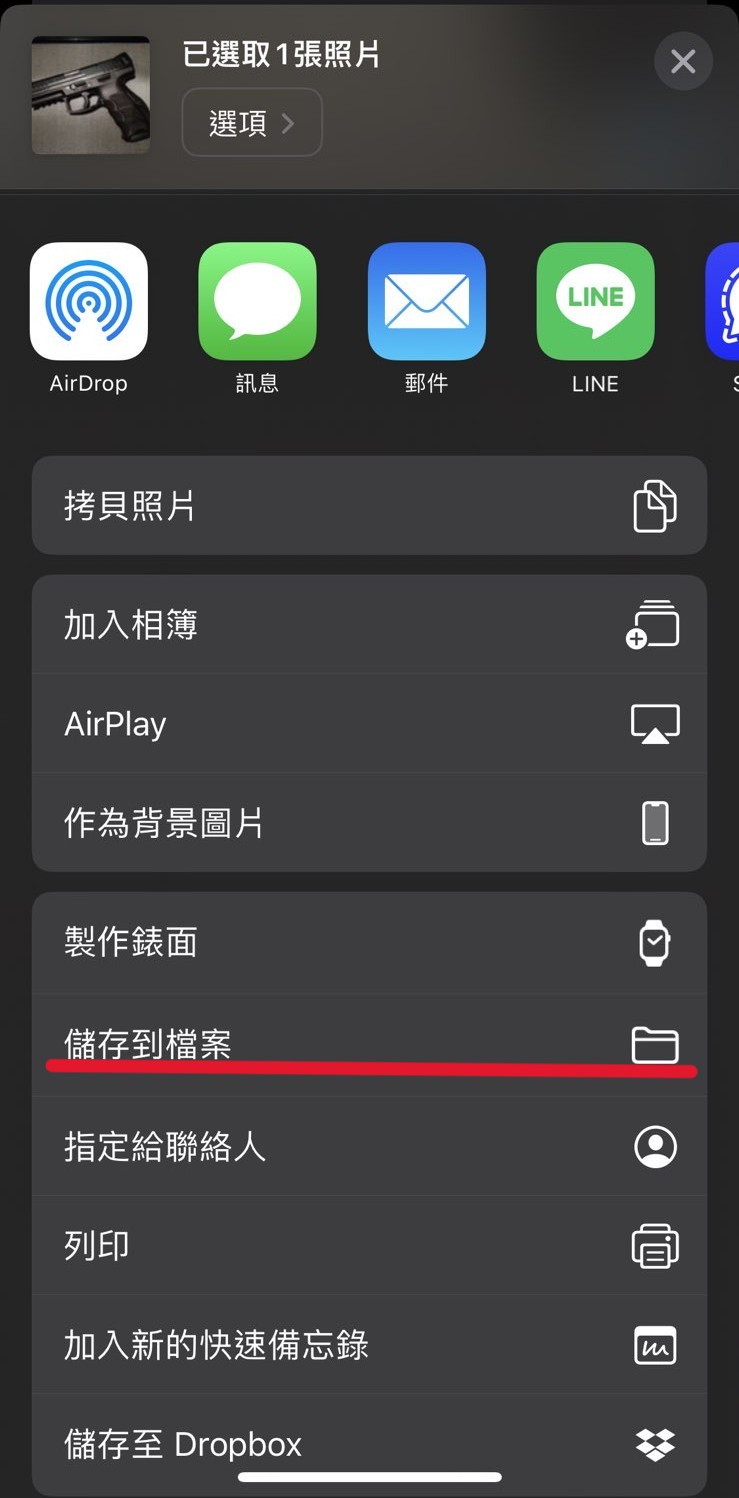
6 在檔案內修改圖片檔名
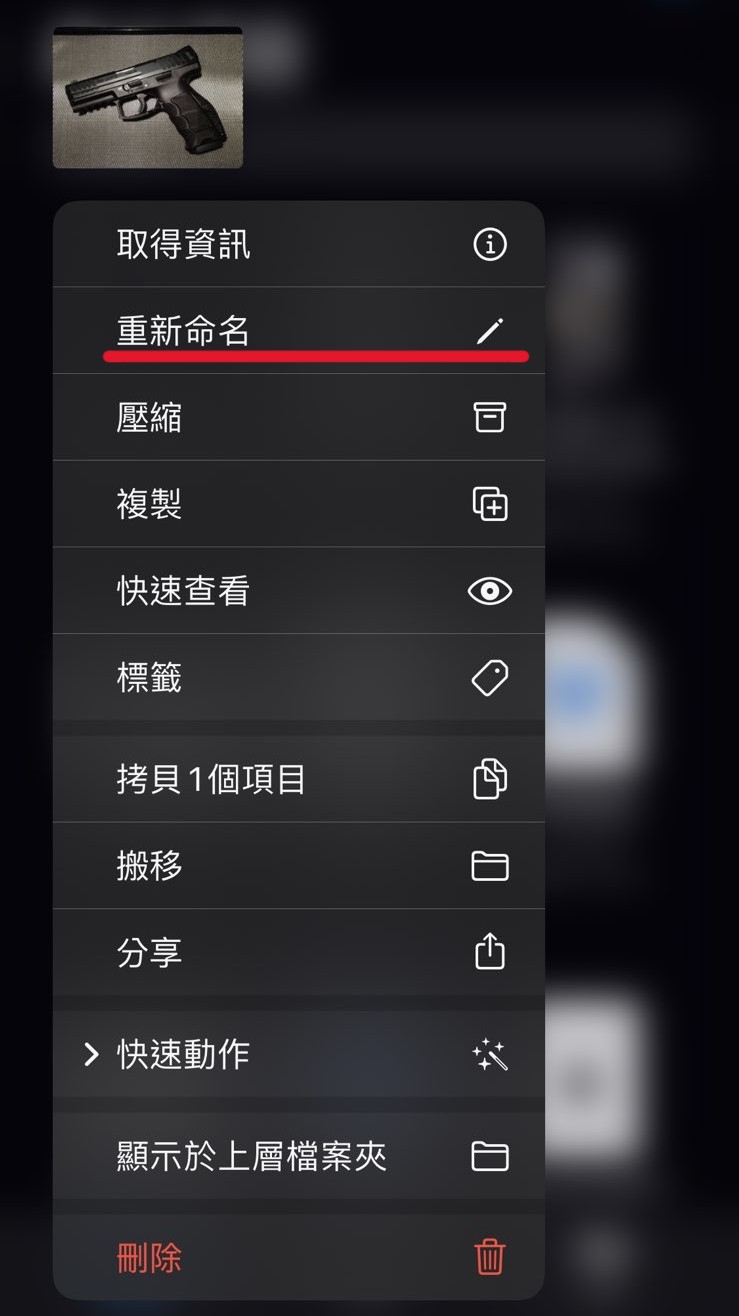
上傳圖片
1 登入檔案櫃


2 上傳檔案(先選檔,選擇之後再點選上傳)

編輯共筆頁
1 儲存檔案櫃內已上傳圖片檔的網址

2 在共筆頁上貼上網址


3 搜尋武器相關資訊(可前往原圖片網址或以圖搜尋) 4 在共筆頁介紹武器相關資訊
Android操作流程
下載圖片
1 搜尋武器圖片(請選擇CC授權的圖片) 2 螢幕截圖(截圖會自動儲存至我的檔案) 3 至我的檔案修改檔名
上傳圖片
1 登入檔案櫃


2 上傳檔案(先選檔,選擇之後再點選上傳)

編輯共筆頁
1 儲存檔案櫃內已上傳圖片檔的網址

2 在共筆頁上貼上網址


3 搜尋武器相關資訊(可前往原圖片網址或以圖搜尋) 4 在共筆頁介紹武器相關資訊
iPhone精簡版操作流程
下載圖片
1 使用Google搜尋圖片,在圖片的使用權限選項之下選擇創用CC授權 2 將圖片儲存至檔案 3 修改圖片檔名
上傳圖片
1 登入檔案櫃

2 上傳檔案(先選檔,選擇之後再點選上傳)(可點選顯示縮圖以確認檔案成功上傳)

編輯共筆頁
1 儲存檔案櫃內已上傳圖片檔的網址

2 在共筆頁輸入使用者名稱並選擇代表色
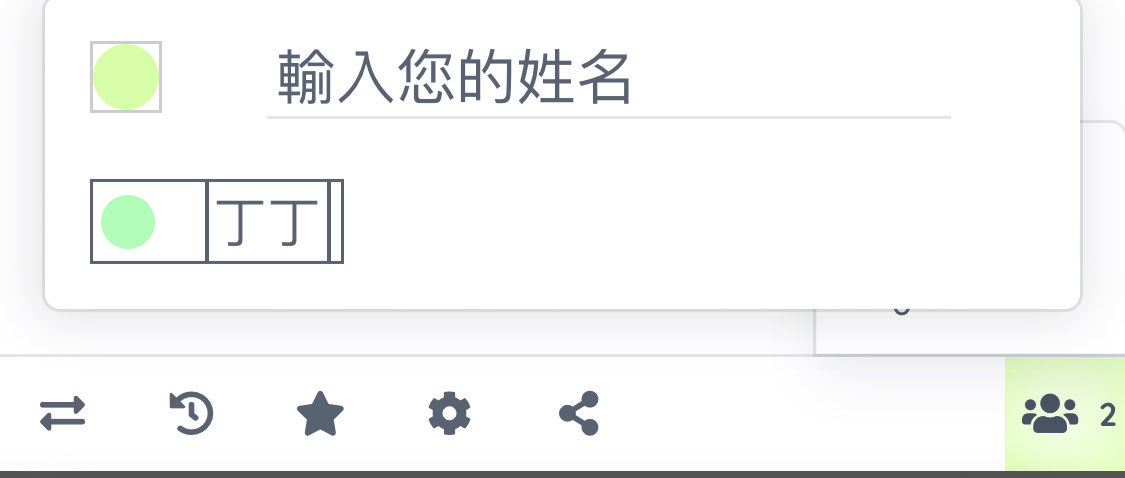
3 在共筆頁上貼上網址並介紹相關資訊

Android精簡版操作流程
下載圖片
1 使用Google搜尋圖片,在圖片的使用權限選項之下選擇創用CC授權 2 下載檔案 3 至我的檔案修改檔名
上傳圖片
1 登入檔案櫃

2 上傳檔案(先選檔,選擇之後再點選上傳)(可點選顯示縮圖以確認檔案成功上傳)

編輯共筆頁
1 儲存檔案櫃內已上傳圖片檔的網址

2 在共筆頁輸入使用者名稱並選擇代表色
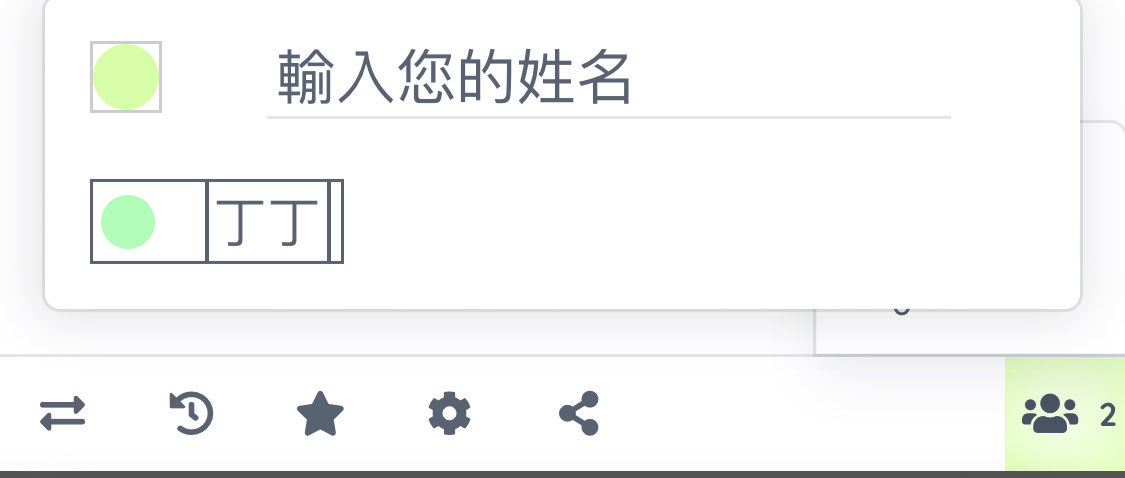
3 在共筆頁上貼上網址並介紹相關資訊
